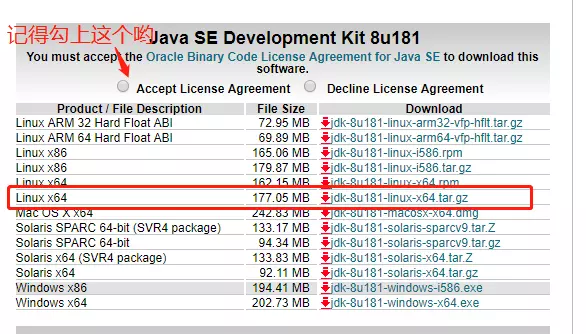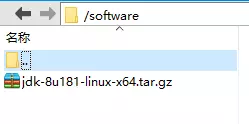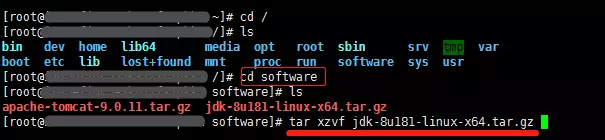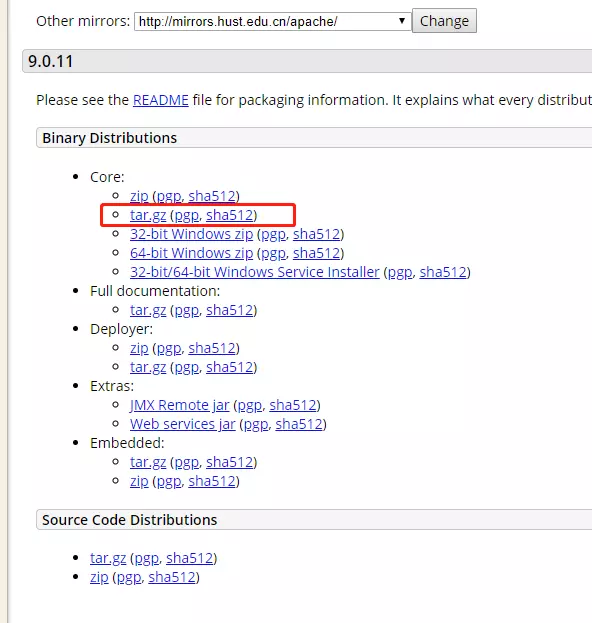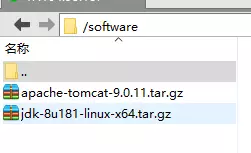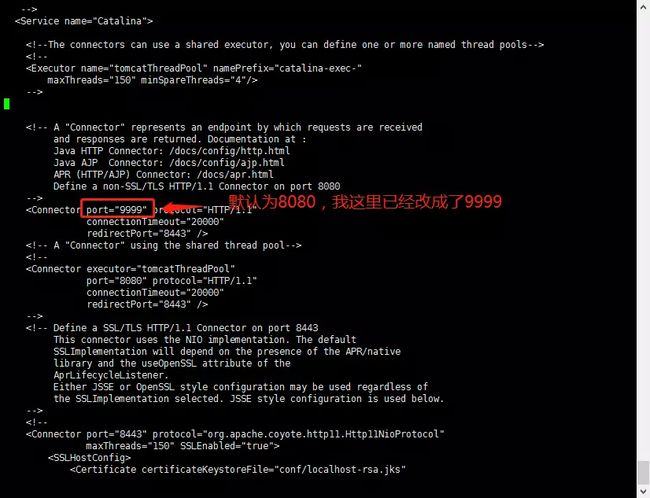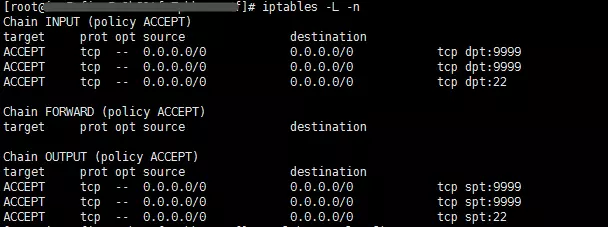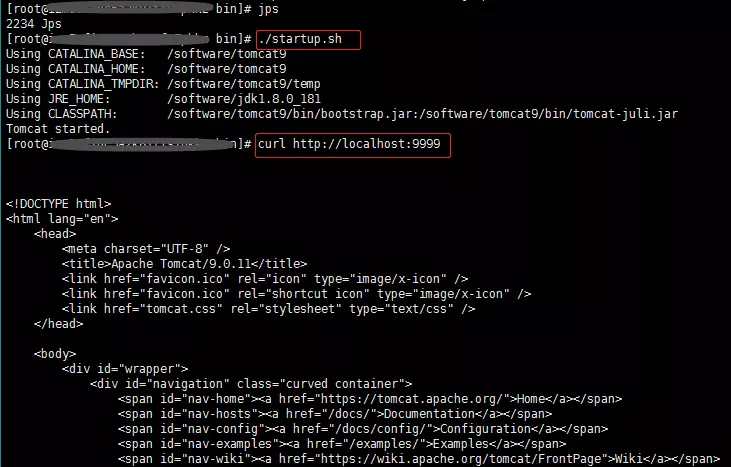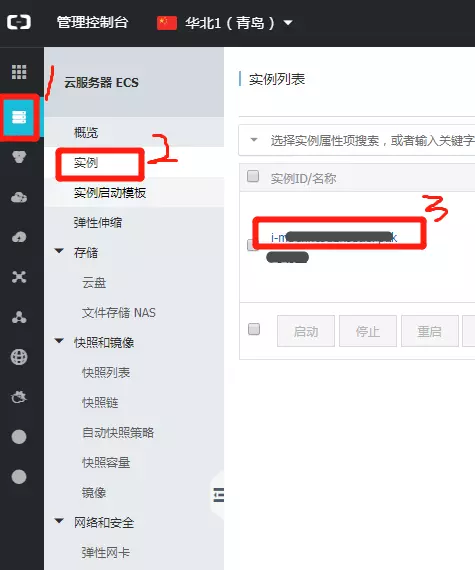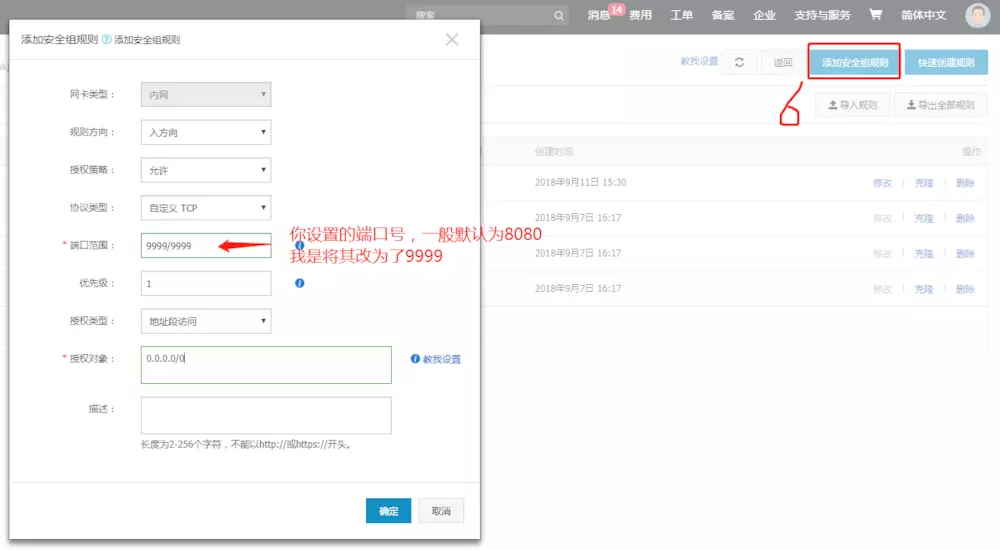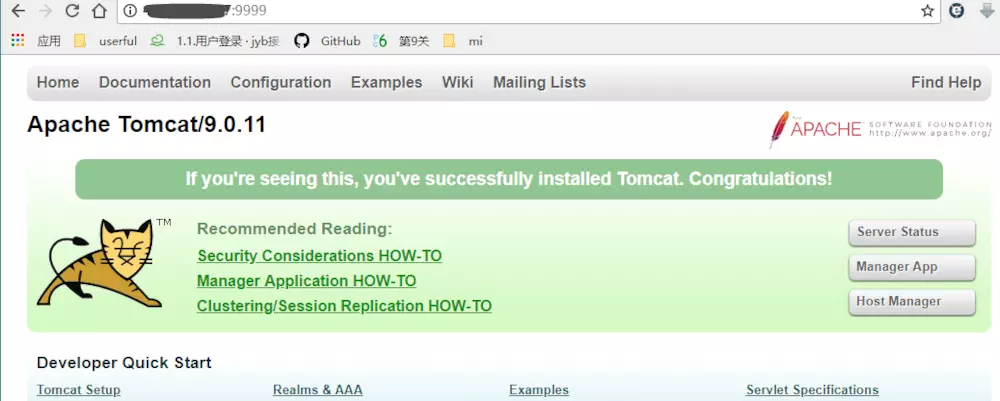阿里云部署安装java环境jdk+tomcat
linux下安装jdk配置环境
首先说一下linux下的几个比较重要的文件:
/etc/profile:
该文件登录操作系统时,为每个用户设置环境信息,当用户第一次登录时,该文件被执行。也就是说这个文件对每个shell都有效,用于获取系统的环境信息,如果你的计算机仅仅作为开发使用时推荐使用这种方法,因为所有用户的shell都有权使用这些环境变量,可能会给系统带来安全性问题。 这里是针对所有的用户的,所有的shell。
/etc/bashrc:
为每一个运行bash shell的用户执行此文件,当bash shell被打开时,该文件被读取。也就是说,当用户shell执行了bash时,运行这个文件。
~/.bashrc:
该文件存储的是专属于个人bash shell的信息,当登录时以及每次打开一个新的shell时,执行这个文件。在这个文件里可以自定义用户专属的个人信息,它可以把使用这些环境变量的权限控制到用户级别,这里是针对某一个特定的用户,如果你需要给某个用户权限使用这些环境变量,你只需要修改其个人用户主目录下的.bashrc文件就可以了。
为了安全考虑:建议在~/.bashrc下配置变量
1、先下载jdk,地址如下:
http://www.oracle.com/technetwork/java/javase/downloads/jdk8-downloads-2133151.html
图1-8
因为阿里云服务器事先就安装好了ssh,我们可以直接xftp连上去,在根目录下新建一个software(这个随意,看你想装哪里,我一般会想将这些软件都装一个文件看起整齐,方便管理的样子。纯个人习惯),将下载好的tar.gz上传到/software/目录,如图9图10
在xshell用命令 tar -zxvf jdk-8u181-linux-x64.tar.gz 解压安装,如图11
图1-9
图1-10
图1-11
ps:如果文件尾部不是tar.gz,而是tar.xz。那么不是tar文件需要去掉解压命令中的z,解压命令为:
tar -xvf jdk-8u181-linux-x64.tar.gz
解压之后便可删除之前传输进来的压缩包,如图12:
删除文件 rm -f jdk-8u181-linux-x64.tar.gz
2、配置环境
与Windows中配置JDK类似需要配置一下三个环境变量,上面也说过了为了安全考虑,我们就在~/.bashrc下配置变量
第一步: vi ~/.bashrc
加入下面变量(注意“=”两边没有空格)
export JAVA_HOME=/software/jdk1.8.0_181
export CLASSPATH=.:$JAVA_HOME/jre/lib/rt.jar:$JAVA_HOME/lib/dt.jar:$JAVA_HOME/lib/tools.jar
export PATH=$JAVA_HOME/bin:$PATH
图1-13
第二步:source ~/.bashrc
使环境变量生效
第三步:检查
输入命令查看环境变量:
echo $CLASSPATH
echo $PATH
输入命令查看jdk的版本
java -version
图1-14
ps:有时候需要重启才可以看到这些配置信息。
linux下配置tomcat
1、先下载tomcat的linux版本,地址如下:
https://tomcat.apache.org/download-90.cgi
图1-15
将下载好的tar.gz上传到/software/目录
图1-16
解压在/sotfware/下面:tar -zxvf apache-tomcat-9.0.11.tar.gz
重命名:为方便记忆以及日后的使用,我们将该文件夹使用 mv 命令重命名为 tomcat9.执行命令:mv apache-tomcat-9.0.11 tomcat9
2、配置 JAVA-HOME(这一步我没有做,不过贴在这里,大家自行取舍)
其实这步也可以不用的,因为你可以直接到bin目录下面启动就行。
编辑 /software/tomcat9/bin/catalina.sh 文件,配置 JAVA-HOME 变量,让 Tomcat 可以搜索到 JDK 的目录,与其一起工作。
图1-17
3、修改端口号(这一步也不是一定要做的,不过我修改成9999了)
进入tomcat9服务器的conf目录下,找到server.xml文件
# vi server.xml
修改完成后,按“Esc”键+:+wq
图1-18
然后你可以切换bin目录下面./start.sh 启动服务
图1-19
然后你在你自己电脑上面输入服务器ip+端口号9999 并没了出现可爱的tomcat小猫,
那是因为没有开启9999端口 不能让外网访问,所以要打开防火墙,使外部能访问
(并不推荐关闭防火墙,这样不安全,而且因为在之后的mysql安装配置过程中其实是需要将防火墙打开的,下面会讲另外的方法来解决这一问题,这一部分是我绕过的圈子踩过的坑,看看就好,不需要将防火墙关闭)
PS:一些命令:
启动一个服务:systemctl start firewalld.service
关闭一个服务:systemctl stop firewalld.service
重启一个服务:systemctl restart firewalld.service
显示一个服务的状态:systemctl status firewalld.service
在开机时启用一个服务:systemctl enable firewalld.service
在开机时禁用一个服务:systemctl disable firewalld.service
查看服务是否开机启动:systemctl is-enabled firewalld.service;echo $?
查看已启动的服务列表:systemctl list-unit-files|grep enabled
但依然不行,(实际上这个时候需要到阿里云的安全组里面开启9999端口,其实就可以了,但当时我并没有意识到这个问题。)如此这般,我又度娘了一阵,发现另外一个解决方法:
(这个方法才是真正解决防火墙问题的办法)
图1-22
首先添加INPUT链,INPUT链的默认规则是DROP,所以我们就写需要ACCETP(通过)的链
为了能采用远程SSH登陆,我们要开启22端口.
# iptables -A INPUT -p tcp --dport 22 -j ACCEPT
# iptables -A OUTPUT -p tcp --sport 22 -j ACCEPT
然后为了9999能用打开9999
#iptables -A INPUT -p tcp --dport 9999 -j ACCEPT
#iptables -A OUTPUT -p tcp --sport 9999 -j ACCEPT
图1-23
用curl命令试下:
# curl http://localhost
图1-24
查看tomcat服务器的Log信息,看看tomcat服务器是否已经正常启动,进入tomcat9服务器下的logs目录,打开catalina.out文件进行查看
logs# cat catalina.out
然后你再在自己电脑上面输入服务器ip+端口号9999 依然没了出现可爱的tomcat小猫,这是由于用的是阿里云服务器,需要在实例安全组中开放端口,才能外部访问,步骤如下图:
图1-25
图1-26
图1-27
现在再在自己电脑上面输入服务器ip+端口号9999 就出现可爱的tomcat小猫了~
作者:Tiffany_弥弥
链接:https://www.jianshu.com/p/add543fb9167
来源:简书